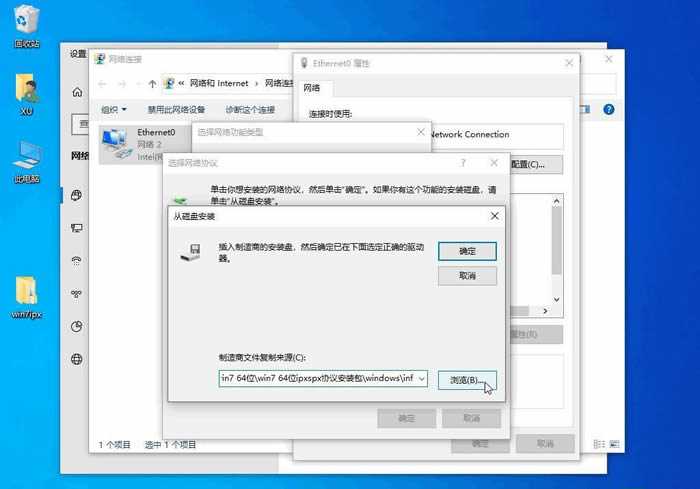在我们win10系统的电脑中,有部分程序是需要电脑安装了ipx协议之后才能够开启使用,但是很多用户都不清楚应该怎么进行安装,关于这个问题,本期我就来为大伙详细的讲解一下,win10安装ipx协议的操作方法,有需要的用户欢迎来本站阅读查看。 ![]()
Win10 64位专业版(永久激活)极致纯净版 V2022 [电脑系统] 大小:5.56 GB 类别:其他版本 立即下载
ipx协议怎么安装win10:
1、首先,我们需要下载ipx协议,下载完成后解压出来。
2、对着计算机右下角的网络图标,选择右键,打开网络和 Internet 设置。
3、打开网络适配器选项。
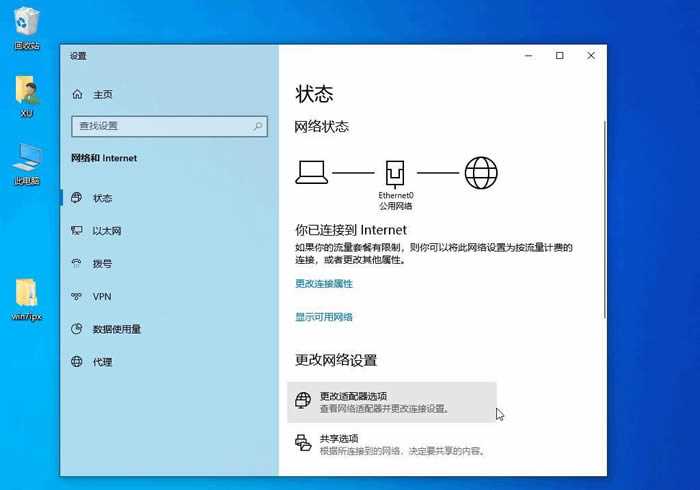
4、在打开的网络选项中,右键属性,在网络属性中选择安装。
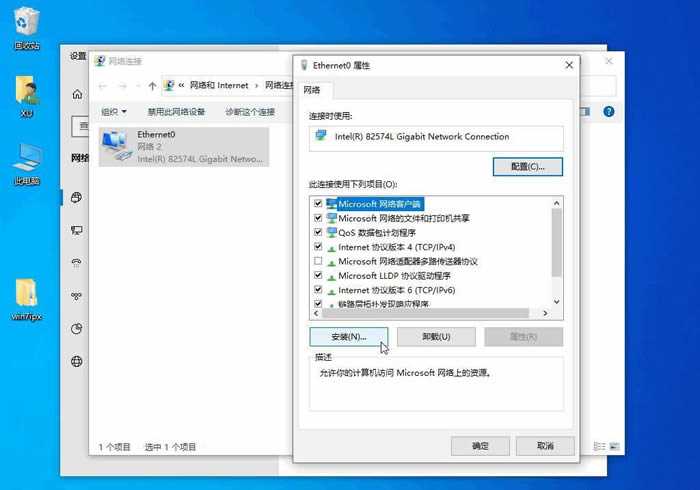
5、在弹出的选择网络功能类型中,选择协议并点击添加。
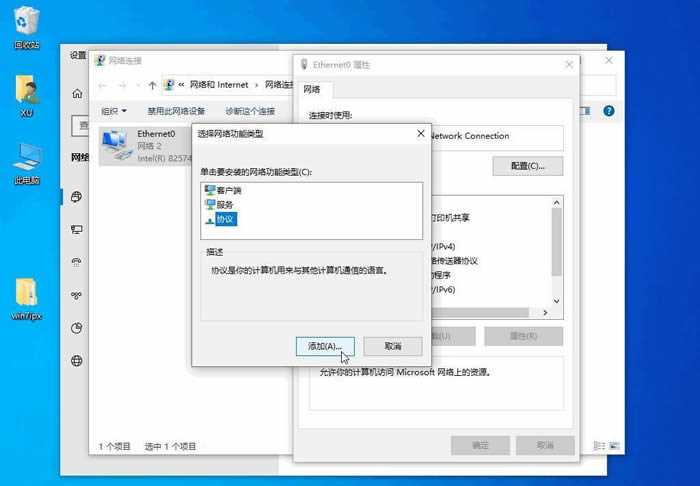
6、在选择网络协议中,点击从磁盘安装。

7、浏览到我们刚才下载的驱动协助,选择对应的系统版本点击安装即可。